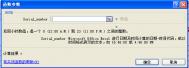Excel简单介绍averageifs函数
①打开Excel2010,源数据表格我已经制作好了,我们要计算年级班级的平均分,首先,在D15单元格输入: =AVERAGEIFS(E2:E13,A2:A13,"一年级",D2:D13,"语文")

②回车,得到结果79,我们对照源表格,可以确定平均分就是79,正确。

③然后在D16单元格输入: =AVERAGEIFS(E2:E13,A2:A13,"二年级",B2:B13,"一班",D2:D13,"数学")

④回车,结果是93.5,这两个公式的意义我稍后为大家说明。

公式说明
公式一:在分数区域求平均值,在年级区域找符合一年级条件的,在学科区域找符合语文条件的,然后求出这两个条件下的平均值。
公式二:在分数区域求平均值,在年级区域找符合二年级条件的,在班级区域找符合一班条件的,在学科区域找符合数学条件的TuLaoShi.com,然后求出这三个条件下的平均值。
怎样在Excel中计算比某个固定数大的最小数字
①启动Excel,图老师小编是2007版本,打开先前我准备好了的源tulaoshi数据表格。A、B、C列分别为地区、销售人员、数据,我们要算出数据中大于80的且最小的值。
②在E2输入公式,=large(C2:C13,countif(C2:C13,80)),记住公式要是在英文半角状态下输入。

③回车,得到结果81,对照源表格,查看到第5行数据是81,是我们想要的结果。

公式说明
首先,Countif函数会统计出大于80的一共有2个,large函数返回第2个最大值81。
Excel运用公式设置单元格文本连接
前提要求:A1,B1,C1,D1四个格子中有数,用公式来做文本的自动连接,显示格式 A(B)/C(D)。
若A,B,C,D都为0,啥都不显示。
若C,D同为0,不显示/C(D),即/0(0)不显示;
若A,B中有一个为0一个不为0,不显示为0的项;同理,C,D中有一个为0,一个不为0时,不显示为0的。
具体实现(EXCEL公式):
=IF(AND(A1=0,B1=0,C1=0,D1=0),"",IF(AND(A1=0,B1=0,C1=0,D10),"0/("&D1&")",
CONCATENATE(IF(A1=0,"",A1),IF(B1=0,"","("&B1&")"),IF(AND(C1=0,D1=0),"","/"),CONCATENATE(IF(C1=0,"",C1),
IF(D1=0,&qu(m.tulaoshi.com)ot;","("&D1&")")))))
实现效果:

Excel怎样设置柱状图图例颜色方块变宽
实例操作马上开始:
①打开表格,选中数据区域,看到矩形图,单击菜单栏--设计--选择数据。

②弹出选择数据源对话框,单击图例项下面的添加按钮。
(本文来源于图老师网站,更多请访问https://m.tulaoshi.com/ejc/)
③编辑数据系列,名称中输入一对双引号,系列值为0,单击确定按钮。

④然后点击菜单栏--布局,图表区右侧的小三角箭头,选择最后一个系列。

⑤再来为图表更改类型,点击更改图表类型选项,选择柱形图中的第一个。

⑥图表类型已经被修改,单击菜单栏--格式--形状填充,选择主题颜色为白色。

⑦单击图例选项,将颜色改为无填充色。

⑧修改完毕,我们就将柱状图的图例颜色方块变宽了。

Excel2013如何运用rept函数将数字图形化
1、首先,我们打开一份表格,看到各个公司名称以及评分,我们要做的是在等级列中,将评分图形化,在C2单元格输入:=REPT("★",INT(B2))。

2、回车按下,得到结果是4颗星,看起来是没有错误,但是我们利用单元格填充开始往下拉动时,发现半颗星算不进来。

3、至此,发现公式有问题,这里用一个连接符&,将公式补齐:=REPT("★",INT(B2))&REPT("☆",ROUND(B2-INT(B2),0))

4、回车,双击单元格填充柄,将余下的数据也填充完整。

说明
小数部分我们分作两部分看待:第一部分是大于0.5的,第二部分小于0.5,我们将这些小数四舍五入为整数,结果为1或者0,这样大于0.5的就会显示出☆,而小于0.5的就不显示☆。
(本文来源于图老师网站,更多请访问https://m.tulaoshi.com/ejc/)